在线配色器
搭出好色彩

描边路径操作非常简单。不过运用起来就是千变万化的。如下面的教程,基本上都是用描边路径来制作色块,不过作者通过控制描边画笔的大小、颜色、渐变等,做出色彩非常丰富的字体

CS4推出了强大3D工具,经过一系列完善,CS6自带的3D工具功能更强大,操作也更人性化,做一些简单的3D效果完全可以比美专业的3D软件。本教程的文字制作过程介绍的

本教程的文字看上去并不是很复杂,不过制作过程是非常繁琐的,其中包含了很多细节的处理。如文字纹理部分都需要用一些滤镜及图层样式等来制作,文字表面的奶酪需要用画笔结合图
最终效果图:

1、首先新建一个图形文件。使用工具箱中的“横排文字工具”,在画面中输入文字“冰雪”,效果如图所示,此时系统自动生成一个新的图层。
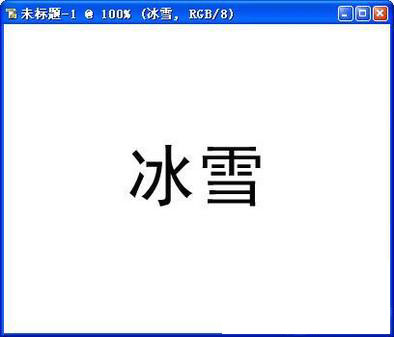
2、按住Ctrl键,单击“图层”调板中刚刚得到的文字图层,载入文字选区,得到的选区如图所示。
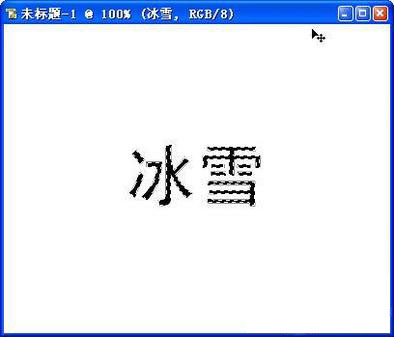
3、按Ctrl+E键将图层进行向下拼合,将文字图层和背景图层合并成一个图层,单击“选择”—“反选”命令,,反选后得到的选区如图所示。
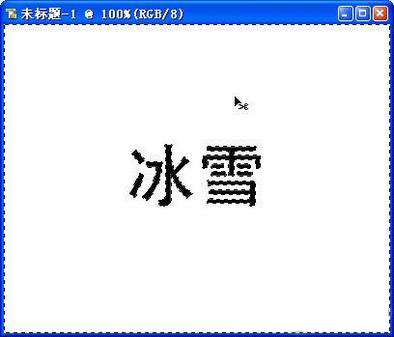
4、单击“滤镜”—“像素化”—“晶格化”命令,弹出“晶格化”对话框,其中参数设置如图所示。

5、按Shift+Ctrl+I键再次进行反选,单击“滤镜”—“模糊”—“高斯模糊”命令,弹出“高斯模糊”对话框,参数设置如图所示。

Copyright © 2016-2022 WWW.PSDEE.COM All Rights Reserved 版权归PSDEE教程网所有
本站所发布内容部分来自互联网,如有侵犯到您的权益烦请通知我们,我们会在3个工作日内删除相关内容
联系QQ:309062795 闽ICP备10004512号-4